EasyBlocks リモート監視管理はEasyBlocksシリーズの中で唯一、SIMを使用したモバイル回線接続可能なモデルとなっています。
モバイル回線を活用することで、インターネット回線の無いクローズドネットワーク内の機器の死活監視・メンテナンスなどが可能になります。
今回はモバイル回線を使用した際に、よくお問い合わせのあるネットワーク周りの設定に関して解説します。
はじめに
モバイル回線を使用した場合、「Ethernet側のローカルネットワークへの通信は可能なのか?」というお問い合わせをよくいただきます。
結論からお伝えすると、可能ですが注意事項があります。
SIMを使用してモバイル設定を実施した場合、SIMインターフェース側がデフォルトルートになるため、Ethernet側に設定されているIPアドレスと同一セグメントへの通信は可能ですが、別セグメントへの通信は静的ルーティングを設定する必要があります。
今回は、以下の図の通り実際にSIMを接続し、モバイル通信の設定等を実施して、その際のルーティングを確認してみます。
構成としては以下図のインターネット側がSIMを使用したモバイル接続、監視対象拠点ネットワーク側がETH0となります。
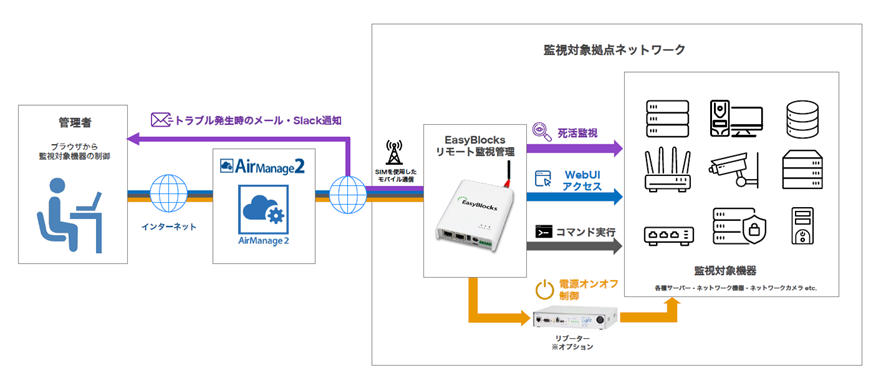
ネットワーク設定
ETH0
今回は172.16.7.213/24というIPアドレスを設定します。

モバイル回線
今回はOCN SIMを使用しています。
最低限必要な設定は、①APN、②ユーザー名、③パスワード、となります。
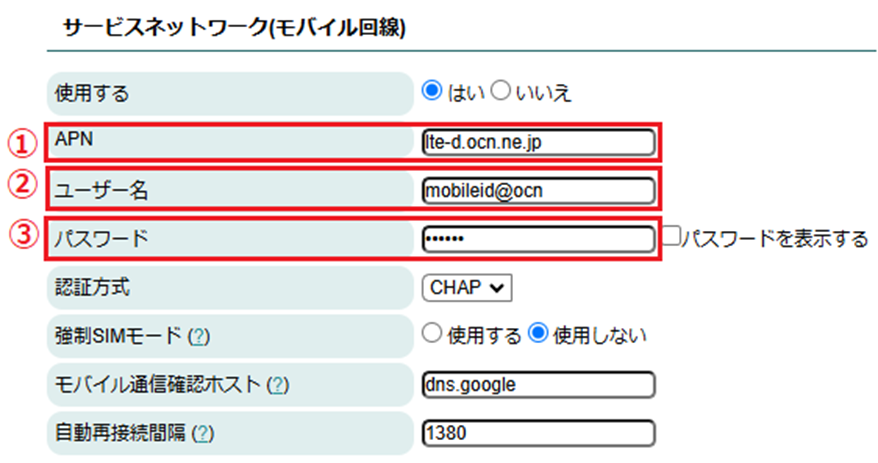
ルーティングテーブル確認
ETH0とモバイル回線設定をした状態でルーティングを確認してみます。
以下の通り、デフォルトルート(0.0.0.0/0)はwwan0(SIMインターフェース)となります。
※白塗りしている部分はSIMインターフェースに付与されているグローバルIPアドレスです

この場合、ETH0が接続されている172.16.7.0/24のセグメント内はETH0側から通信可能ですが別のセグメント、例えば172.16.13.0/24などへの通信はデフォルトルート(SIMインターフェース側)から通信が開始され、結果的に通信不可となります。
そのため静的ルーティングの設定が必要になります。
静的ルーティング設定
静的ルーティングの設定もWEBUIから可能で、①ネットワークアドレスと②ゲートウェイを設定すると、③一覧に設定内容が反映されます。
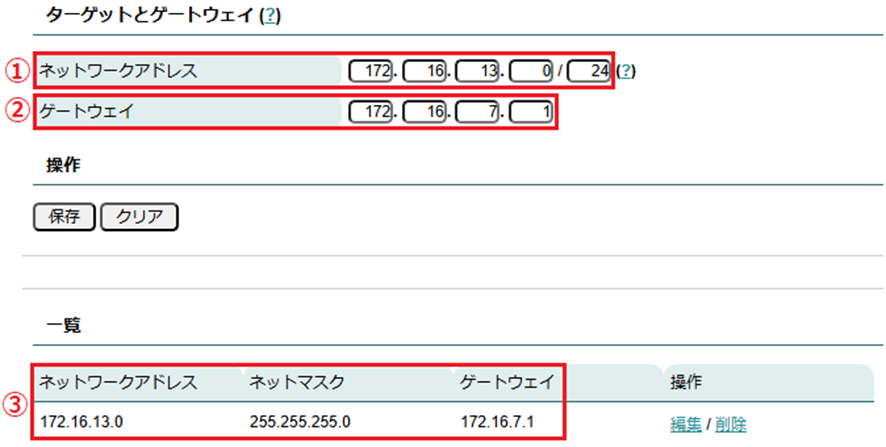
ルーティングテーブル確認
静的ルーティングの設定をした状態で確認するとETH0とは別セグメントの172.16.13.0/24へのルーティングが確認できます。
これでETH0側から172.16.13.0/24への通信が可能になります。
※白塗りしている部分はSIMインターフェースに付与されているグローバルIPアドレスです
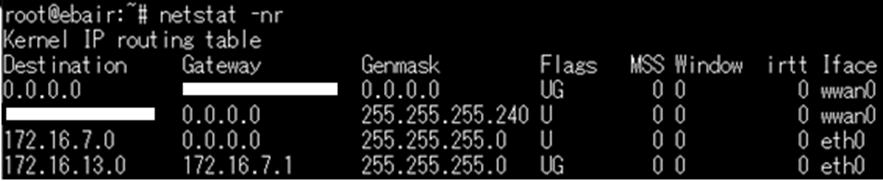
このようにモバイル通信を使用する場合、ETH0側から通信する必要がある別セグメントに関しては静的ルーティングを設定する必要があります。
まとめ
EasyBlocksシリーズでは初めてSIMが使用可能なモデルということもあり、設定周りで慣れていないお客様が多いことが想定されるのと、実際に今回の内容についてお問い合わせが多いということもありブログの記事にしてみました。
全国各地で弊社が実施している無料相談会では今回のような内容含め様々なお困りごとを解決出来るよう開催しております。是非直接お越しいただければ幸いです。


